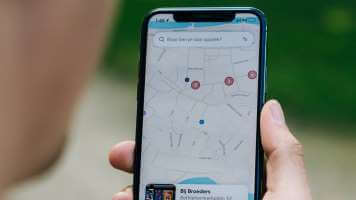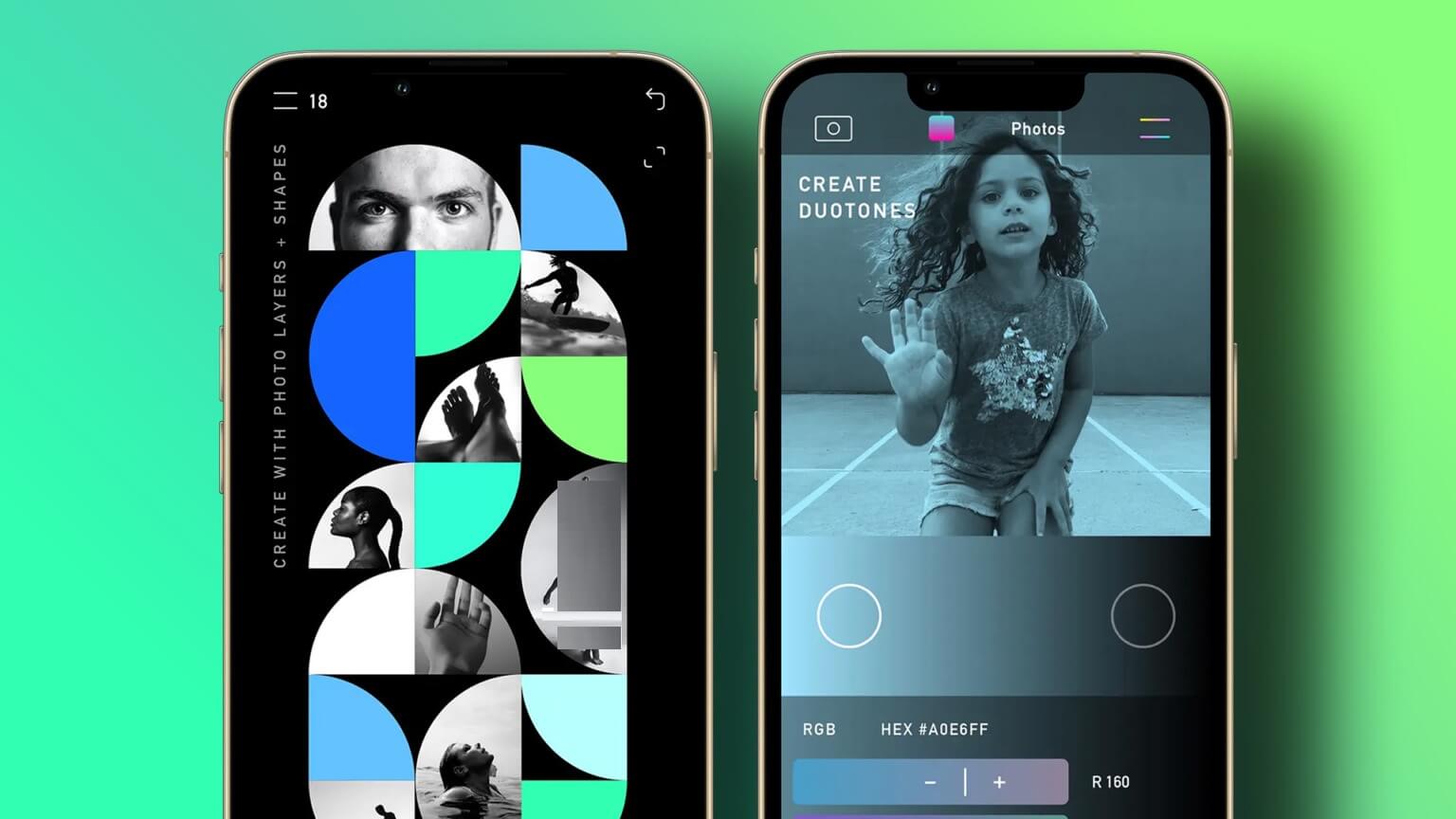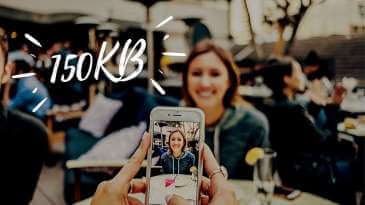I když se potřeba tisknout dokumenty, životopisy, pokyny nebo fotografie kvůli stále digitálnímu světu zvyšuje, stále existují situace, kdy lze použít pouze tištěnou kopii. Pokud někdy narazíte na potřebu vytisknout dokument nebo fotografii ze svého iOS zařízení, je to velmi snadné, zejména s AirPrint. V tomto tutoriálu vám ukážeme, jak tisknout z iPhonu nebo iPadu.
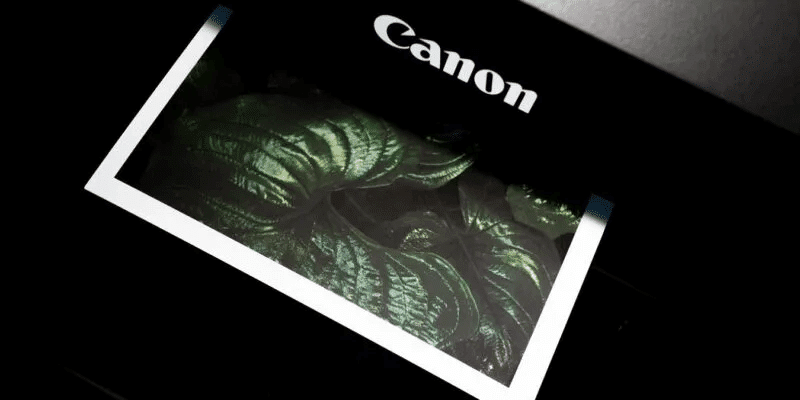
Verze: Máte soubor, který je třeba podepsat? Tobě Jak podepsat PDF na iPhone.
Co je AirPrint?
Vydání AirPrint od společnosti Apple v roce 2010 a jeho následné začlenění do stovek tiskáren po celém světě učinilo z Wi-Fi nový zlatý standard, pokud jde o tisk. Pokud tento pojem neznáte, AirPrint je technologie společnosti Apple, která vám umožní snadno tisknout dokumenty nebo fotografie bez ovladačů.
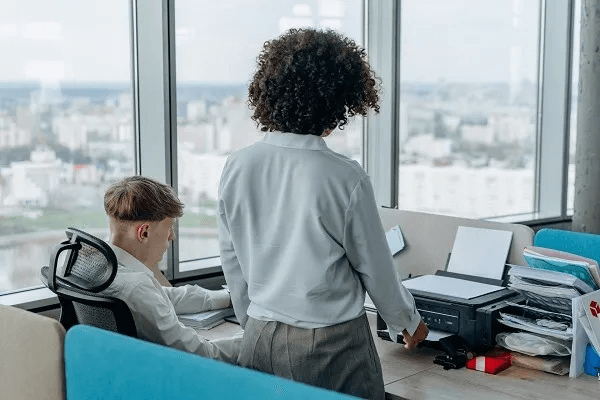
Většina moderních tiskáren s vestavěným Wi-Fi obecně podporuje AirPrint. Pokud si nejste jisti, zda to vaše zařízení podporuje, podívejte se na oficiální seznam pro zařízení s podporou AirPrint. Jakmile vyberete tiskárnu, tisk z iPhonu nebo iPadu je velmi snadný, pokud jsou vaše tiskárna a zařízení iOS ve stejné síti Wi-Fi. Než budete pokračovat v tomto tutoriálu, ujistěte se, že tomu tak je.
Jak tisknout ze zařízení iOS pomocí AirPrint
Ze svého iPhonu nebo iPadu můžete tisknout téměř cokoliv. To zahrnuje dokumenty, fotografie, e-maily, webové stránky a další. Níže vysvětlujeme jak.
Vytiskněte webovou stránku
- Otevřeno webová stránka které chcete vytisknout. Ať už používáte vestavěné Safari nebo Chrome, kroky jsou v podstatě stejné.
- Klikněte na Tlačítko Sdílet umístěný ve spodní části obrazovky.
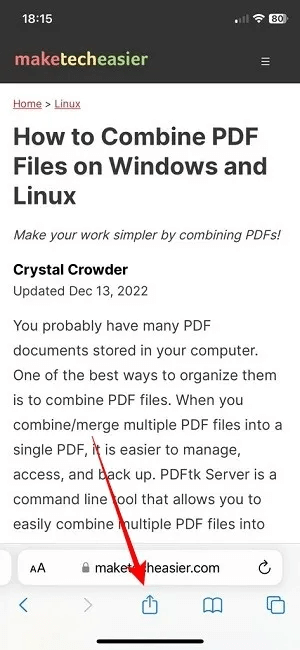
3. Na obrazovce sdílení zobrazte přejetím prstem zespodu nahoru Uveďte další možnosti.
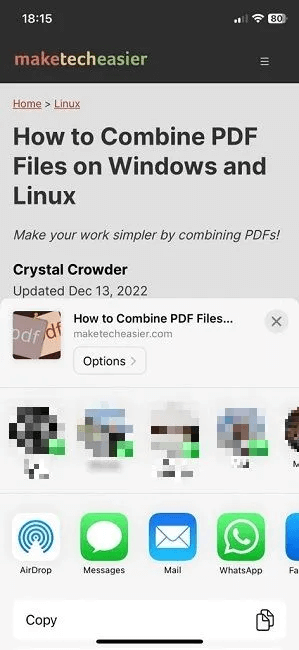
4. Pokračujte v posouvání nahoru, dokud nenajdete možnost "Tisk" a stiskněte jej.
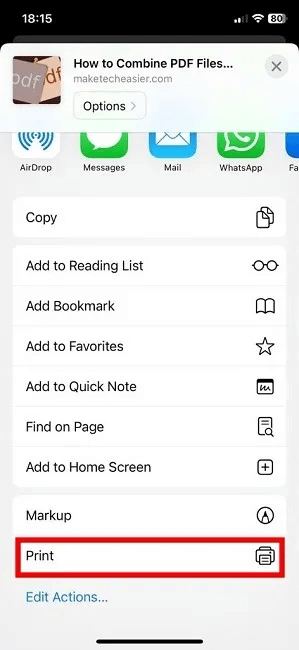
5. Na obrazovce "Možnosti tisku" , měli byste vidět tiskárnu, kterou jste připojili ke stejné síti Wi-Fi jako váš telefon nebo tablet. Pokud máte k síti Wi-Fi připojeno více než jednu tiskárnu, klepněte na malou šipku vedle názvu aktuální tiskárny a vyberte tiskárna které chcete použít.
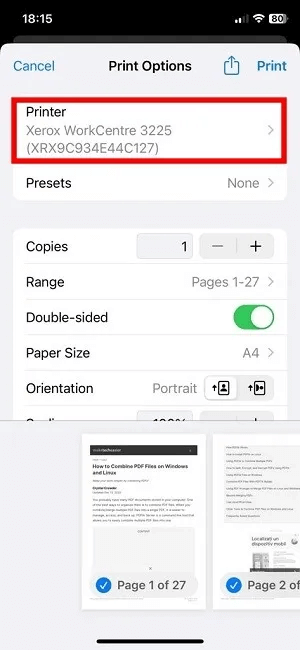
6. Na stejné obrazovce můžete zvolit, kolik kopií chcete vytisknout, zda chcete vytisknout celý článek nebo jen jeho část, zvolit orientaci a další.
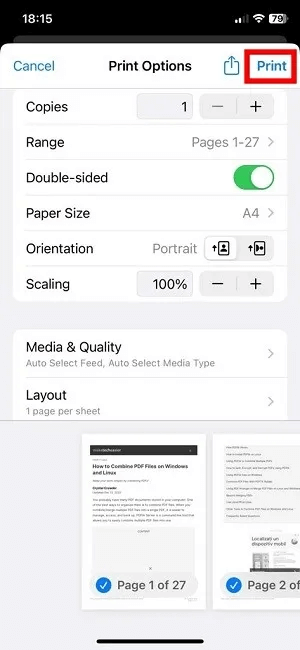
7. Jakmile je vše nastaveno, stiskněte tlačítko "Tisk" v pravém horním rohu a proces tisku by měl začít.
Vytiskněte dokument
- Pokud chcete tisknout z aplikace, např. stránky .و Poznámky , otevřete dokument a klepněte na tři vodorovné tečky v pravém horním rohu.
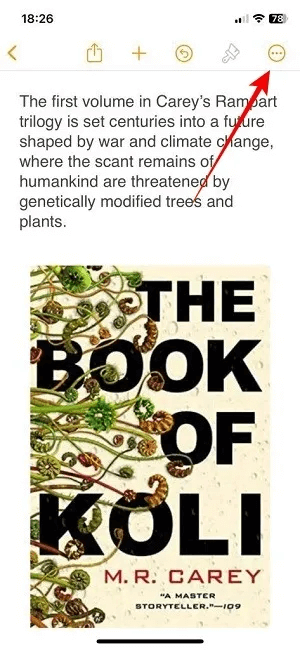
2. Vyberte "Tisk".
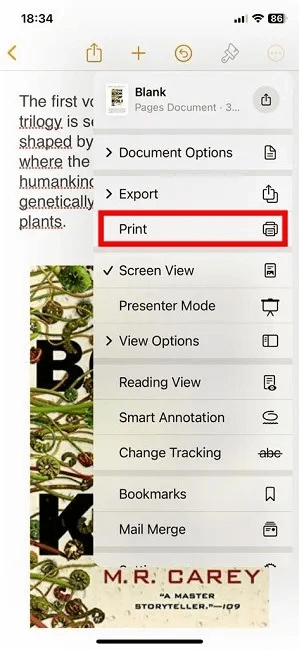
3. Dostanete se na podobnou obrazovku náhledu tisku, kde můžete upravit předvolby tisku. Klikněte na "Tisk" Až budete připraveni vyrazit.
Vytiskněte e-mail
- Snadno tiskněte z aplikace Mail na iPhonu nebo iPadu. Otevřete přijatý e-mail a stiskněte tlačítko "přesměrování" Dole.
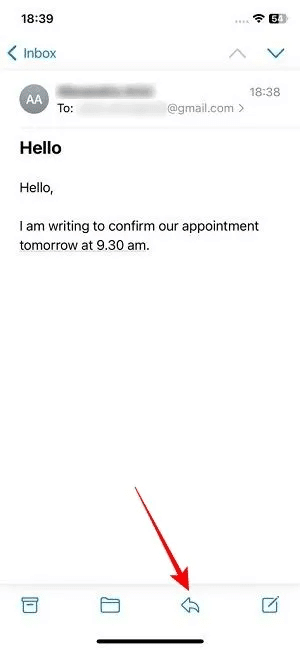
2. Když se zobrazí nabídka zespodu, přejetím prstem nahoru zobrazíte další možnosti.
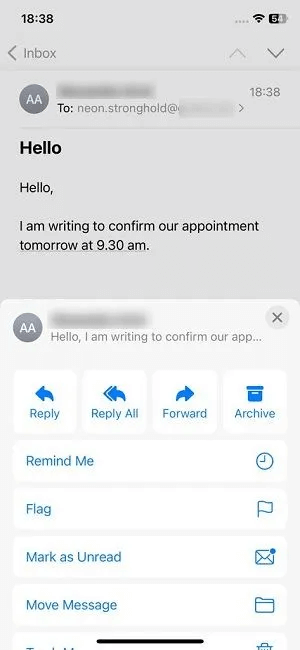
3. Vyberte "Tisk".
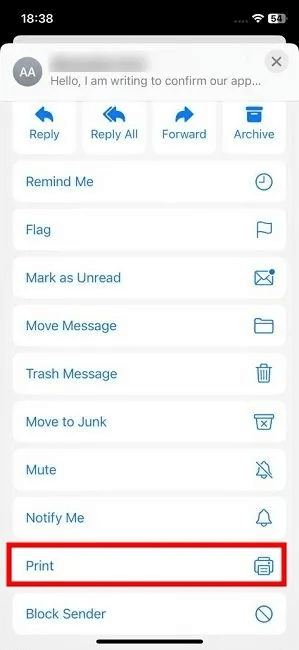
4. Nastavte své preference na obrazovce "Možnosti tisku" A tiskněte dál.
5. Pokud místo toho používáte jinou e-mailovou aplikaci, jako je Gmail, budete mít různé možnosti. V případě Gmailu otevřete e-mail, který chcete vytisknout, a stiskněte tři tečky v pravém horním rohu.
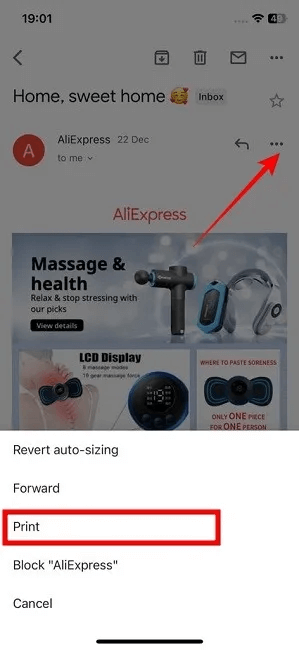
6. Vyberte "Tisk" z vyskakovací nabídky.
Vytiskněte fotografii
- Otevřete fotografii v aplikaci Fotky (nebo v jakékoli jiné aplikaci galerie, kterou máte).
- klikněte na tlačítko "sdílet" níže.
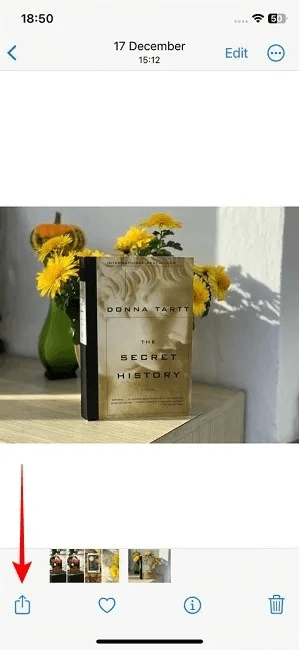
3. Přejetím zobrazte další možnosti a vyberte "Tisk".
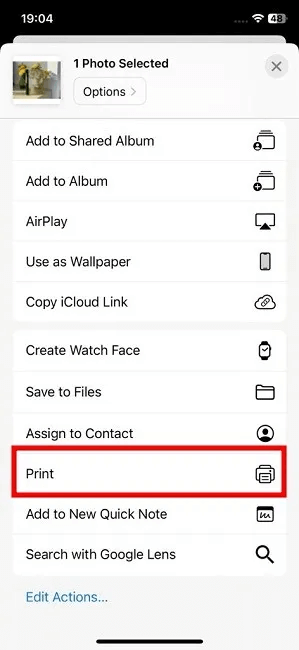
Co je dobré vědět: Někdy je nutné vymazat celý telefon. Zde je návod Resetujte svůj iPhone do továrního nastavení.
Jak tisknout ze zařízení iOS bez AirPrint
Pokud máte trochu starší tiskárnu, nemusí podporovat AirPrint, i když má Wi-Fi. iPhone nebo iPad lze ale stále používat pro tisk. K tomu si budete muset stáhnout aplikaci třetí strany.
Nejlepším řešením je stáhnout si oficiální aplikaci pro vaši tiskárnu. Pokud máte zařízení Canon, stáhněte si Tisk Inkjet/SELPHY , pro zařízení HP jeden Budete potřebovat aplikaci HP smart , zatímco pro Epson Musíte si stáhnout aplikaci iPrint . pro zařízení Oxeroxovat Získejte aplikaci Pracoviště . Případně můžete použít samostatnou aplikaci, např Tisk, ale mějte na paměti, že k odemknutí jeho plného potenciálu budete muset upgradovat na placenou úroveň.
- Otevřeno Vyhrazená aplikace pro tiskárnu. používáme Pracoviště Xerox Pro účely tohoto tutoriálu. Pokyny se mohou lišit v závislosti na aplikaci, kterou používáte.
- Připojte tiskárnu k aplikaci. Ujistěte se, že jsou vaše tiskárna i váš iPhone nebo iPad připojeny ke stejné síti Wi-Fi, jinak to nebude fungovat.
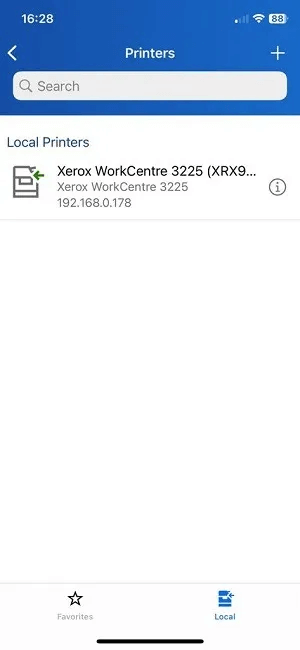
3. Jakmile je tiskárna spárována, klepněte na "Tisk".
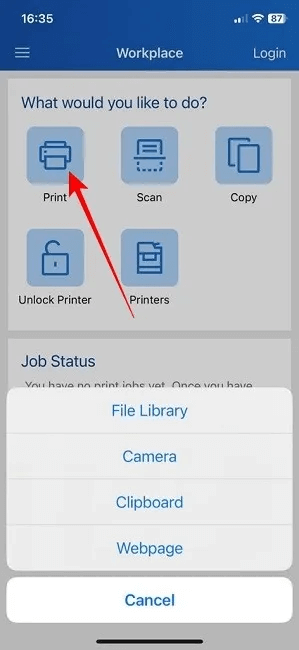
4. Najděte položku, kterou chcete vytisknout. Může to být z vaší knihovny souborů, obrázku nebo webové stránky.
5. Po načtení stiskněte tlačítko "Tisk" ve spodní části stránky.
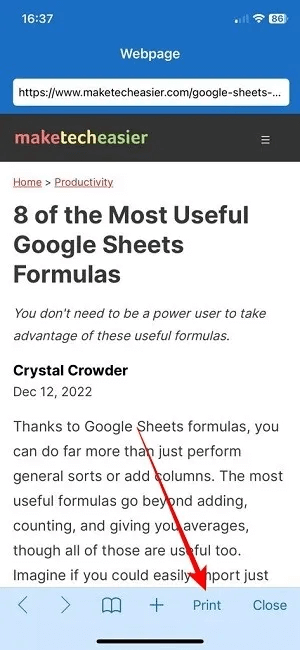
6. Podívejte se Možnosti tiskárny A nastavte jej podle svých potřeb a poté klikněte na tlačítko "Start" pro zahájení tisku.
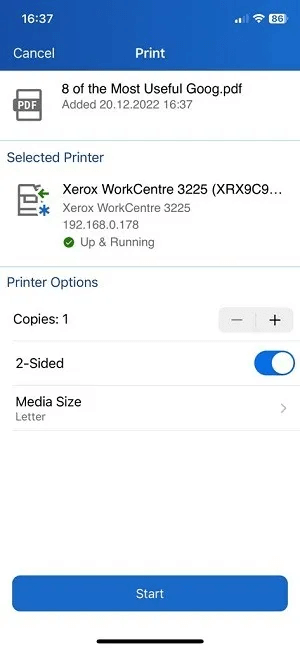
Jak tisknout ze zařízení iOS, pokud vaše tiskárna nemá Wi-Fi
I když vaše tiskárna nemá Wi-Fi, stále můžete tisknout přímo z iPhonu nebo iPadu, aniž byste museli přenášet soubory do počítače se systémem Windows nebo Mac. Budete potřebovat adaptér USB OTG, který se zapojuje do portu Lightning telefonu, a kabel USB pro připojení k tiskárně. Mějte však na paměti, že ne všechny konvertory podporují tisk, takže si je určitě zkontrolujte.
- Jakmile je vše připojeno, na vašem iPhonu nebo iPadu by se mělo objevit vyskakovací okno. klepněte na "OK".
- Postupujte podle stejných kroků popsaných v první části. Na stránce byste měli vidět tiskárnu "Možnosti tisku".
Jak tisknout do souboru PDF
Webový dokument nebo stránku můžete snadno převést na soubor PDF na svém iPhonu nebo iPadu. Jak na to, vám ukážeme níže.
- Otevřeno dokument, webovou stránku nebo obrázek které chcete vytisknout.
- Klikněte na "Sdílet -> Tisknout" Otevřít "Možnosti tisku".
- V oblasti náhledu posunutím přiblížíte zobrazené stránky.
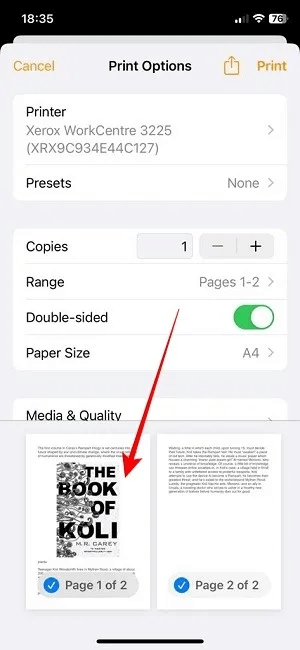
4. Svůj dokument můžete zobrazit jako PDF.
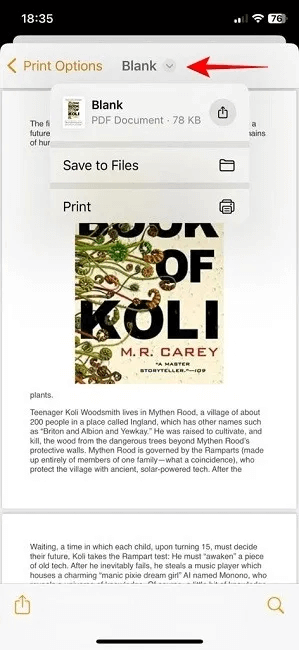
5. Chcete-li jej uložit jako PDF do svého zařízení, klepněte na malou šipku dolů vedle názvu dokumentu a vyberte "uložit do souborů". Můžete jej také sdílet na sociálních sítích přímo odtud.
Jak zrušit tiskovou úlohu na iOS
Pokud se chystáte vytisknout špatnou stránku nebo tisknete 20 kopií místo pouhých dvou, zrušením tiskové úlohy ušetříte plýtvání papírem.
- Na iPhonu nebo iPadu přejeďte ze spodní části obrazovky nahoru směrem doprostřed obrazovky a podržte, dokud neuvidíte Přepínač aplikací. Pokud má vaše zařízení Tlačítko Domů , můžete na něj dvakrát kliknout a otevřít své nedávné aplikace.
- Přejetím doleva vyhledejte okno "Centrum tisku".
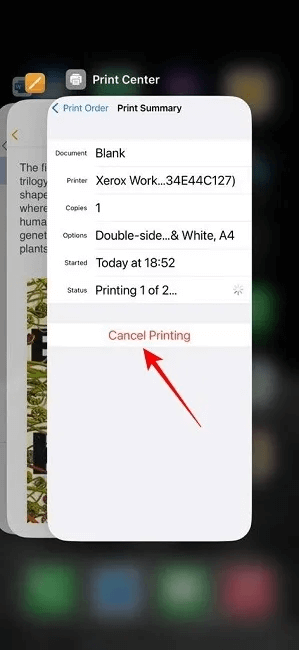
3. Stiskněte tlačítko "zrušit tisk" k zastavení procesu tisku.
Tip: Věděli jste, že v iOS 16 můžete Zobrazit přípony souborů přímo z vašeho iPhone? Vysvětlujeme jak.
Často kladené otázky
Otázka 1. Proč se obrázky v dokumentu nebo webové stránce nevytisknou?
Odpovědět. Pokud ve vašem tisku chybí nějaké obrázky, nezapomeňte zkontrolovat náhled "Možnosti tisku" A uvidíme, jestli to tam najdeš. Pokud můžete, možná budete chtít tisknout v menších sériích. Například místo tisku 15 stránek najednou zkuste vytisknout prvních 5, pak další a tak dále. To může problém vyřešit. Můžete také zkusit tisknout pomocí aplikace Print, i když máte tiskárnu s podporou AirPrint.
Otázka 2: Proč můj iPhone nebo iPad nevidí moji tiskárnu?
Odpovědět. Nejprve dvakrát zkontrolujte, zda jsou vaše mobilní zařízení a tiskárna ve stejné síti Wi-Fi. je to nutné. Pokud tak učiníte a váš telefon nebo tablet stále nevidí tiskárnu, musíte se ujistit, že je tiskárna v přiměřené vzdálenosti od vašeho přístupového bodu Wi-Fi a také od vašeho iPhonu nebo iPadu. Rozsah se u různých tiskových zařízení liší, pokyny naleznete v příručkách k vašemu zařízení.
Zastaralý firmware může být další běžnou příčinou problémů s detekcí, takže pokud problémy přetrvávají, nainstalujte si nejnovější aktualizace. Zároveň musí být váš iPhone nebo iPad aktuální s nejnovějšími aktualizacemi.
Otázka 3. Mohu tisknout textové zprávy ze svého iPhonu nebo iPadu?
Odpovědět. Na vašem iOS zařízení neexistuje žádný přímý způsob, jak tisknout textové zprávy, jako v aplikaci Zprávy. Co můžete udělat, je jednoduše pořídit snímek obrazovky na vašem iPhone a poté tento obrázek vytisknout. Nebo můžete zkopírovat a vložit text do dokumentu Pages nebo Word a vytisknout jej.